上次更新日期:
2022年8月3日
- Adobe Learning Manager 用户指南
- 简介
- 入门指南
- 管理员
- 用户登录
- 添加用户和创建用户组
- 添加教室位置
- 创建课程模块、实例和学习计划
- 内容市场
- 报告
- 学习路径
- 学习方案
- 管理 Adobe Learning Manager 订单和帐单
- 工作辅助
- 认证
- 目录
- 批量添加用户
- 模拟学习者和经理
- 多个 SSO 登录
- 配对帐户
- 创建、修改技能和级别
- 基于 AI 的课程推荐
- 游戏
- 自定义学习者主页
- 徽章
- 颜色主题
- 学习者成绩单
- 轮候表和出席管理
- 流体播放器
- 公告
- 电子邮件模板
- Adobe Connect 集成
- 设置
- 通知
- iPad 和 Android 平板电脑用户
- 管理员快速入门指南
- 清除用户
- 标签
- Adobe Learning Manager 内容目录
- 自定义角色
- 目录标签
- Adobe Learning Manager 中的 xAPI
- 以管理员身份监测并审阅社交学习
- 启用对共享目录的完全控制
- 映射技能到技能域
- 集成管理员
- 作者
- 讲师
- 学习者
- 经理
- 常见问题解答
- 知识库
- 无法登录 Adobe Learning Manager
- 学习摘要不显示当前数据
- 无法上传 CSV
- 生成 HAR 文件
- 不显示 L1 反馈自动弹窗
- 在创建认证时,无法查看目录下的某些课程
- 在创建学习计划时,无法查看目录下的某些课程
- 有关停用学习计划的问题
- 无法分配徽章
- Adobe Learning Manager 中的会话过期
- 无法搜索课程
- 迁移问题疑难解答
- Adobe Learning Manager 应用程序问题疑难解答
- 用户在 Adobe Learning Manager 中被自动删除
- 欧盟域的发布问题
- 无法注册为外部用户
- Okta Active Directory 与 Adobe Learning Manager 集成
- 无法查看课程中的学习者
- 无法查看日历
- 完成课程后,系统未将模块标记为完成
- 完成课程后无法习得技能
- 缺少单选按钮
- 无法查看在 Adobe Learning Manager 中提交的文件
注意:
Adobe Learning Manager 中“学习计划”更名为“学习路径”。 2021 年 10 月之后的版本会立即体现此变化,“学习路径”这一术语适用于所有角色。
学习者在 Adobe Learning Manager 中的用户通知。
通知功能适用于 Adobe Learning Manager 的所有用户。 但是,每个用户根据其角色在不同的情景下会收到不同类型的通知。 所有用户警报和通知都会以弹出通知对话框的形式显示。
访问通知
用户可以单击窗口右上角的通知图标来查看通知。
以下屏幕截图显示了学习者角色的示例通知窗口:
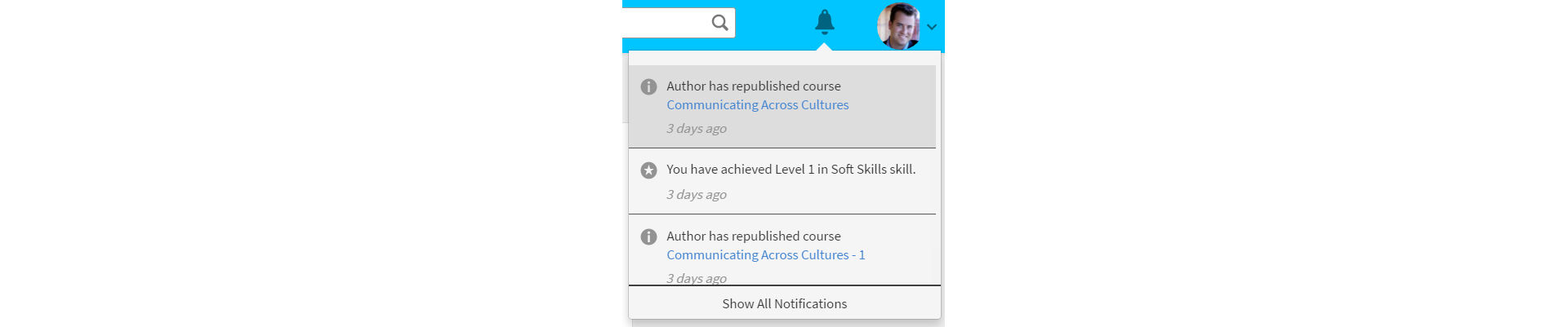
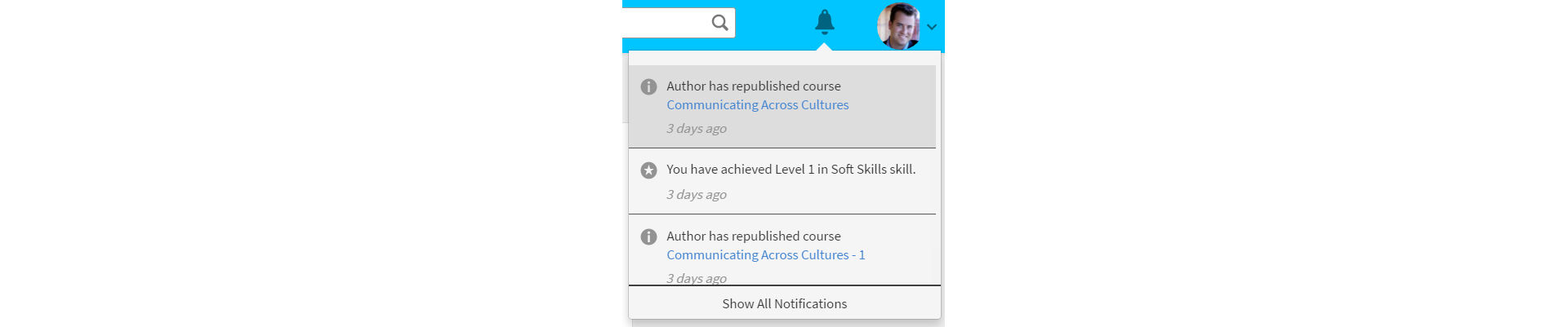
此弹出窗口会显示所有通知的重要部分,同时还会显示发生的时间和一条滚动条。
您可以根据通知图标顶部高亮显示的数字了解最新通知的数量。例如,如果在您上次登录后有五个最新通知,则可以在通知图标的顶部看见数字 5。在阅读所有最新通知后,这些数字就会消失。
学习者可以单击通知弹出窗口中的“拒绝”来拒绝经理指定的课程。
显示所有通知
单击通知弹出窗口底部的显示所有通知链接即可在单独的页面查看所有通知。


学习者的通知类型
只要触发以下事件,学习者就会收到通知:
- 学员完成了一门课程
- 学员完成了一门课程,但尚未提出 L1 反馈
- 学员获得了一个徽章
- 管理员已为学习者注册了课程、学习计划或认证
- 经理已为学习者指派了课程,学习者必须接受或拒绝
- 学习者已被指定了新的能力
- 学员获得了相关能力
- 学员完成了一个学习计划
- 学员接受了指派
- 学员拒绝了指派
- 对于要经理批准的课程,经理批准/拒绝了课程注册请求
- 学习者轮候表已被清除
- 学习者自动注册了课程、学习计划或认证
- 学员完成了一个认证
- 经理批准/拒绝了学习者上传的认证完成证明文档
- 某个特定课程的截止日期临近时(管理员可以设置提醒通知从哪天开始显示给学习者)。
提出反馈
学习者在完成课程可以通过反馈选项来提出 L1 反馈。若要提出反馈,请在完成课程后单击以下所示反馈链接。


注意
只有管理员为特定课程启用反馈选项后,学习者才能使用该选项。